Синхронизация данных: как объеденить Microsoft Project с инструментами Office 365
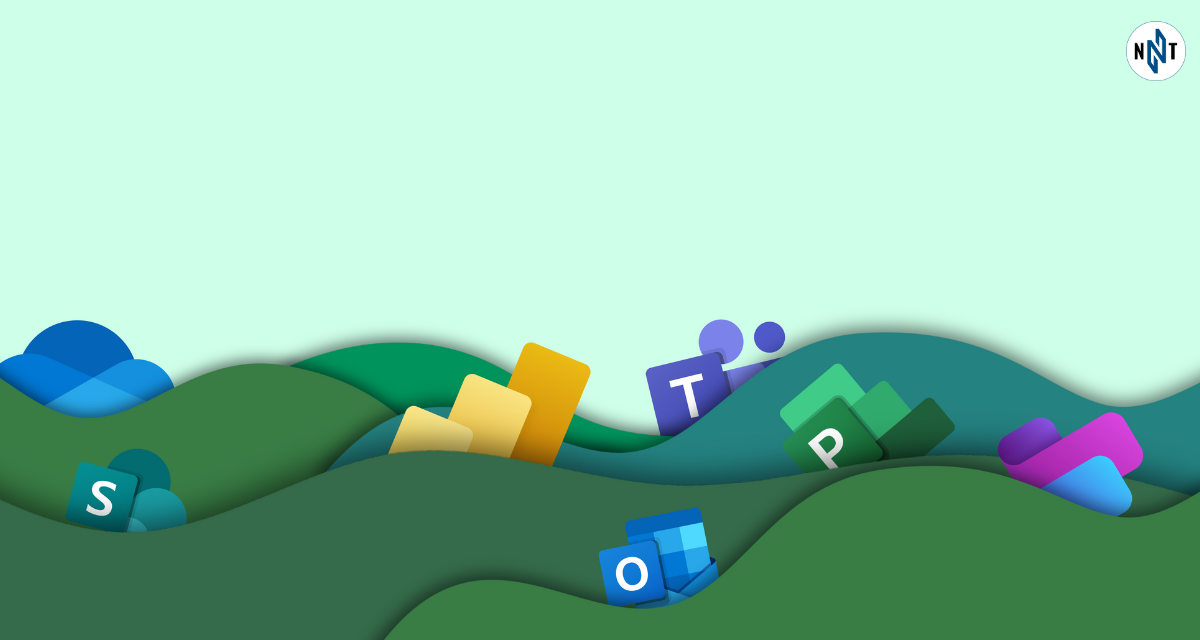
Интеграция Microsoft Project с другими инструментами Office 365
Управление проектами — это всегда вызов, который требует точности, организованности и постоянного контроля. А что, если бы у вас был инструмент, который помогал бы не только планировать, но и автоматизировать весь процесс? Microsoft Project — это мощный инструмент, позволяющий эффективно управлять проектами, отслеживать этапы, задачи, ресурсы, сроки и бюджет. Представьте, как легко можно распределять задачи, следить за их выполнением и быть уверенным, что всё идёт по плану. В этой статье мы рассмотрим, как интеграция Microsoft Project с другими инструментами Office 365 может сделать ваши проекты ещё более эффективными.
Основные функции MS Project:
- Планирование задач: руководитель проекта создаёт план, распределяет задачи между членами команды, определяет сроки их выполнения.
- Управление ресурсами: отслеживание того, кто над чем работает, сколько времени это занимает, какие ресурсы необходимы.
- Контроль прогресса: проверка выполнения задач в срок, анализ возможных задержек и принятие решений для их устранения.
- Визуализация: с помощью диаграмм Ганта и других инструментов можно наглядно отображать ход выполнения проекта.
После рассмотрения основных функций Microsoft Project важно определить, какой вариант этого мощного инструмента лучше всего подходит для вашей команды или организации. Microsoft Project имеет несколько разновидностей, каждая из которых предлагает разные возможности и преимущества. В следующем разделе мы сравним MS Project, Project Server, Project Online и Project for the Web, чтобы помочь вам выбрать наиболее подходящую версию для ваших требований и бизнес-процессов.
Определившись с выбором продукта, мы перейдём к тому, как Microsoft Project можно интегрировать с другими инструментами экосистемы Office 365, чтобы сделать процесс управления проектами ещё более удобным и эффективным.
Сравнение MS Project, Project Server, Project Online и Project for the Web
Выбор подходящего инструмента для управления проектами зависит от потребностей вашей команды и организации.
- MS Project – классическое настольное приложение для детального планирования и управления проектами.
- Project Server – локальное решение для командной работы с централизованным управлением проектами.
- Project Online – облачная версия с расширенными возможностями совместной работы и интеграцией с Office 365.
- Project for the Web – современный веб-инструмент для гибкого управления проектами с интуитивным интерфейсом.
Каждое решение предлагает уникальные функции, и выбор зависит от масштабов проекта, уровня контроля и требований к совместной работе.
MS Project предназначен для индивидуального управления проектами, обеспечивая удобное планирование и мониторинг на локальном уровне. Project Server идеально подходит для централизованного управления корпоративными проектами, позволяя организациям эффективно контролировать несколько проектов одновременно. Project Online предоставляет масштабируемое облачное управление проектами, позволяя работать с ними из любой точки мира. Однако Project for the Web ориентирован на простоту и удобство, поэтому он менее сложный и имеет ограниченные возможности по сравнению с Project Server или Project Online.
Эти инструменты могут обмениваться данными, обеспечивая согласованное управление проектами на разных уровнях:
- MS Project подключается напрямую к Project Server и Project Online, а также может обмениваться данными с Project for the Web через Excel или Power Automate.
- Project Server действует как централизованное хранилище для MS Project, поддерживает гибридные сценарии с Project Online и обменивается данными с Project for the Web через Excel или Power Automate.
- Project Online интегрируется с MS Project, работает в гибридных средах с Project Server и напрямую передаёт данные в Project for the Web в рамках Microsoft 365.
- Project for the Web поддерживает импорт и экспорт данных из MS Project, Project Server и Project Online через Excel или Power Automate.
Благодаря этой интеграции инструменты синхронизируют:
- Планы проектов (задачи, графики, ресурсы) для актуальности данных.
- Информацию о ресурсах (доступность, нагрузка) для эффективного распределения.
- Обновления задач, чтобы команды работали с актуальным статусом.
- Метаданные проектов (названия, идентификаторы, специальные поля) для согласованности.
- Данные отчётов, экспортируемые для аналитики и принятия решений.
- Информацию о пользователях и ролях для контроля доступа.
Возможности интеграции MS Project с приложениями Microsoft Office 365
MS Project тесно интегрируется с другими приложениями Microsoft Office 365, создавая эффективную среду для управления проектами и командной работы. Перед интеграцией важно разобраться в функциях каждого приложения, с чем вам помогут курсы Microsoft 365.
Рассмотрим несколько ярких примеров интеграции между приложениями:
- Microsoft Teams: MS Project можно интегрировать с Teams для совместной работы, обмена файлами, обсуждения статусов проектов и задач, а также настройки уведомлений. Важно правильно организовать каналы Teams для каждого проекта или его этапа, чтобы вся коммуникация была сосредоточена в одном месте. Это позволяет команде работать организованно, не переключаясь между разными программами.
- SharePoint: интеграция MS Project с SharePoint позволяет хранить и обмениваться проектными документами прямо в рамках платформы для совместной работы. Кроме того, SharePoint можно использовать для создания централизованного хранилища проектной документации.
- OneDrive: благодаря интеграции с OneDrive проектные файлы можно хранить в облаке и получать к ним доступ с любого устройства, что обеспечивает удобное сотрудничество в реальном времени.
Благодаря интеграции с такими приложениями, как SharePoint, OneDrive и Teams, все данные проекта, файлы и коммуникации хранятся в одном месте. Это обеспечивает лёгкий доступ к актуальной информации для всех участников проекта. Работа в реальном времени и постоянное обновление статусов помогают быстро реагировать на изменения. Преимущество: снижение риска недопонимания и дублирования работы, поскольку все пользователи работают с единым набором данных.
- Power BI: MS Project можно связать с Power BI для создания детализированных отчётов и дашбордов, что позволяет анализировать данные о проекте в реальном времени, выявлять потенциальные проблемы и оптимизировать бизнес-процессы. Отчётность можно настроить на автоматическое обновление, чтобы все заинтересованные стороны получали актуальную информацию. Преимущество: улучшение процесса принятия решений за счёт точных и своевременных данных.
- Outlook: интеграция MS Project с Outlook позволяет автоматически создавать уведомления о изменениях, задачах, событиях и напоминаниях из MS Project в календаре Outlook. Это помогает лучше координировать встречи и дедлайны, снижая вероятность пропуска важных обновлений или этапов проекта. Эффективность команды повышается благодаря своевременным напоминаниям.
- Planner: MS Project и Planner могут работать вместе, когда необходимо создавать мелкие задачи или отслеживать выполнение работ в менее сложных проектах, сохраняя простоту управления. Преимущество: более высокая эффективность выполнения конкретных задач без потери общей картины проекта.
Такие примеры интеграции между приложениями улучшают коммуникацию и эффективность в управлении проектами, обеспечивая бесшовный доступ к данным. Взаимодействие MS Project с инструментами Microsoft Apps 365 создаёт прозрачную, организованную и эффективную среду для управления проектами, что особенно важно для долгосрочных проектов.
Интеграция Project'ов и другие возможности
Помимо Microsoft 365 Apps, вы можете интегрировать свои проекты с различными другими программными решениями, чтобы расширить возможности управления проектами: инструменты управления жизненным циклом приложений (ALM: Azure DevOps, IBM Rational DOORS, Micro Focus ALM); инструменты управления ИТ-услугами (ITSM) и CRM-системы (Microsoft Dynamics CRM); инструменты для контроля версий и отслеживания изменений (GitHub, Perforce Helix ALM, Azure DevOps Server), интеграция через API с другими сервисами.
Такие интеграции помогут улучшить сотрудничество, коммуникацию и управление документами, обеспечить лучшую отслеживаемость и синхронизацию задач, а также оптимизировать работу с запросами клиентов. Используя API, вы сможете адаптировать интеграцию под свои уникальные потребности.
Автоматизация в MS Project через Power Automate
Один из самых мощных инструментов для автоматизации – Microsoft Power Automate. Автоматизация проектов через Power Automate позволяет оптимизировать управление задачами, сократить ручные операции и повысить общую эффективность.
Технические аспекты настройки интеграции Microsoft Project Online:
Для успешной интеграции Microsoft Project Online с другими сервисами Office 365 важно учитывать требования к оборудованию и ПО. Подготовка включает: настройку сети, установку необходимых приложений, проверку совместимости систем. Также следует учитывать, что функциональность интеграции зависит от выбранного лицензионного плана Microsoft 365 и Project Online.
Основные этапы настройки синхронизации включают подключение к Office 365, конфигурация параметров безопасности и доступа, мониторинг производительности с помощью инструментов для отслеживания работы системы. Мониторинг помогает оперативно выявлять и устранять технические проблемы, повышая стабильность работы.
Подробнее о настройке, поддержке и выборе оптимальной лицензии можно узнать у коллег из TechExpert.
Какие полезные фишки Microsoft Project, о которых знают не все?
Вот несколько полезных возможностей Microsoft Project:
🔹 Автоматическое планирование зависимостей
При связывании задач (например, когда одна должна начаться после завершения другой) Project автоматически рассчитывает сроки. Фишка в том, что можно использовать "отложенные зависимости" – задавать промежуток времени между задачами, например, начало следующей задачи через 3 дня после завершения предыдущей.
🔹 Визуализация критического пути
Критический путь – это набор задач, от которых зависит срок выполнения всего проекта. Его можно быстро подсветить на диаграмме Ганта:
📌 Вкладка "Формат" → Критические задачи
Это поможет команде увидеть, какие задачи нельзя задерживать, чтобы не сдвинуть весь проект.
🔹 Гибкие кастомные поля
В Project можно создавать свои поля для задач или ресурсов, например, теги, статусы, формулы для расчетов.
📌 Вкладка "Проект" → Определенные пользователем поля
Полезно для расстановки приоритетов или автоматического расчета отклонений в бюджете.
🔹 Автоматическое отслеживание отклонений от плана
Есть базовые планы – "снимки" проекта на определенный момент. После изменений их можно сравнить с фактическими данными и увидеть, что пошло не так.
📌 Вкладка "Проект" → Установить базовый план
Отличный способ для анализа отклонений и корректировки проекта.
🔹 Режим "что если?" для прогнозирования
Можно тестировать разные сценарии, не рискуя нарушить проект, используя копии базовых планов или временные изменения зависимостей и сроков.
Вывод: Microsoft Project – мощный инструмент для управления проектами. Его эффективность значительно повышается при интеграции с сервисами Microsoft 365, такими как Teams, Power BI, Outlook, SharePoint.
Но перед внедрением стоит учесть нюансы лицензирования, настройки синхронизации и возможные сложности. Если вы только знакомитесь с MS Project или уже работаете с ним, но чувствуете пробелы, стоит пройти корпоративные курсы MS Project и протестировать интеграции с вашими основными рабочими инструментами. Так можно не просто управлять проектами, а создать единую цифровую экосистему для команды.
Часто задаваемые вопросы (FAQ)
1. Можно ли интегрировать Microsoft Project из Teams для удобной работы команды?
Да, в Teams можно создавать отдельные каналы для проектов, просматривать задания из Project, обсуждать их в чатах и отслеживать прогресс через диаграммы Ганта.
2. Синхронизируется ли Microsoft Project с Outlook?
Да, задачи из Project можно автоматически добавлять в календарь Outlook, что помогает лучше планировать дедлайны и распределять рабочее время.
3. Какие варианты лицензирования Microsoft Project?
Есть Project Plan 1, 3 и 5, а также Project Standard и Project Professional для локального использования. План интеграции зависит от выбранного тарифа.
4. Есть ли смысл использовать SharePoint и OneDrive вместе с Project?
Да, файлы проекта, отчеты и документацию можно хранить в SharePoint или OneDrive, чтобы команда имела к ним быстрый доступ и могла редактироваться совместно.
5. Как правильно настроить синхронизацию Microsoft Project с Teams, Power BI и Outlook?
Для каждой интеграции есть свои настройки: в Teams можно добавить вкладку Project, Power BI – подключить связь с Project Online, а Outlook – синхронизировать задачи через Planner или автоматический импорт календаря.
6. Какие возможны трудности при интеграции Microsoft Project с другими сервисами и как их избежать?
Основные вызовы – совместимость лицензий, правильная конфигурация доступов, обучение персонала. Перед использованием важно проверить технические требования, протестировать интеграцию на пилотном проекте и использовать встроенные инструменты мониторинга.






